Como consertar a miniatura que não está aparecendo no Windows 10/11
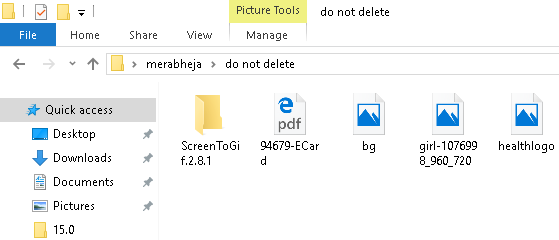
- 4078
- 193
- Enrique Gutkowski PhD
Se você aterrissou nesta página, significa que sua prévia das imagens em miniatura não está aparecendo no seu PC do Windows 10. Torna -se muito difícil encontrar e abrir imagem se não houver visualização de imagem ao abrir qualquer pasta. Apenas um ícone padrão existe para todas as imagens e você acha frustrante abrir e ver todas as imagens para descobrir o que é tudo sobre. Então, aqui está como corrigi -lo no seu computador Windows 10.
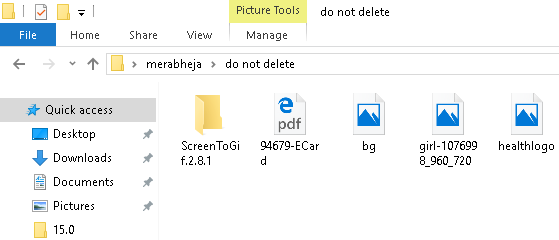
Índice
- Corrigir 1 - Usando opções de explorador de arquivos
- Corrigir 2 - recriar db de thumbcache
- Corrigir 3 - Verifique as configurações do sistema
Corrigir 1 - Usando opções de explorador de arquivos
Etapa 1 - Pesquisa Opções do explorador de arquivos Na pesquisa da barra de tarefas do Windows 10
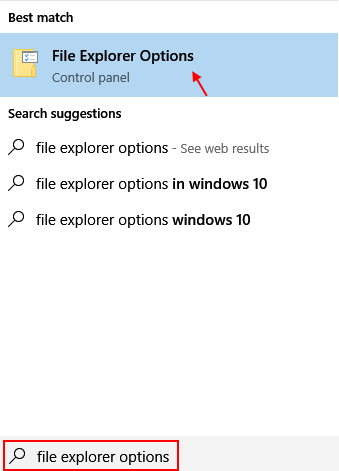
Etapa 2 - Agora, clique em visualizar guia e desmarque a opção dizendo Sempre mostre ícones nunca miniaturas.
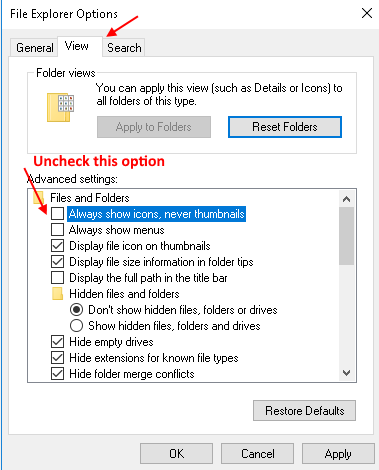
Etapa 3 - finalmente clique em aplicar.
Corrigir 2 - recriar db de thumbcache
1 - Pesquise cmd Na caixa de pesquisa do Windows.
2 - Clique com o botão direito do mouse e clique em executar como administrador
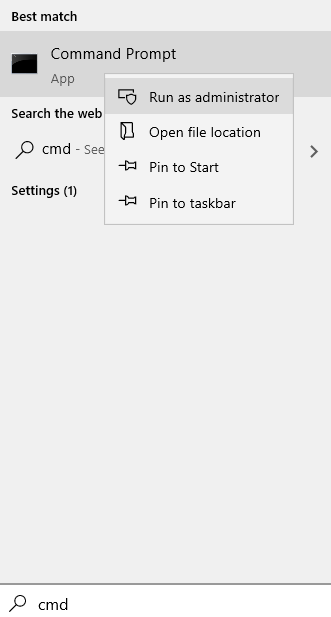
3 - Agora, execute os comandos dados abaixo um por um
TaskKill /f /im explorer.exe del /f /s /q /a %localAppData %\ Microsoft \ Windows \ Explorer \ Thumbcache_*.DB Start Explorer.exe
Agora, verifique se as miniaturas começam a aparecer novamente ou não
Corrigir 3 - Verifique as configurações do sistema
1 - Pesquise Sysdm.Cpl Na caixa de pesquisa do Windows.
2 -agora, clique em SYSDM.CPL do resultado da pesquisa
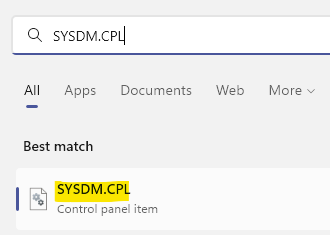
3 - Agora, clique Avançado guia e clique em configurações
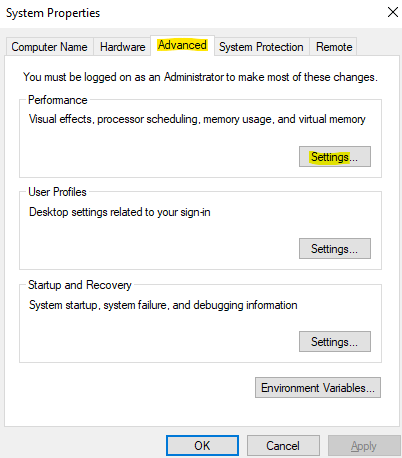
4 - agora, certifique -se de mostre miniaturas em vez de ícones é selecionado e clique em Aplicar
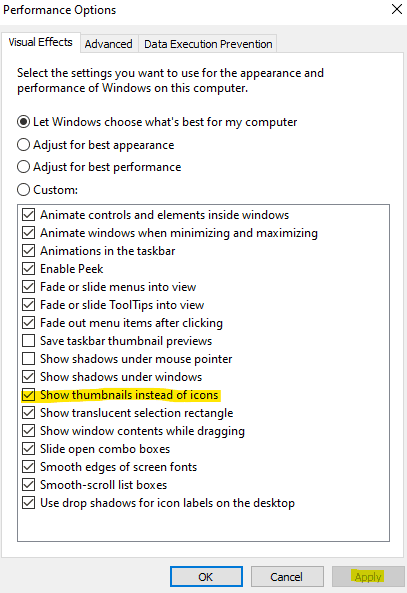
É isso . Agora, basta abrir qualquer pasta. A visualização da imagem será sólida e claramente visível para você. Obrigado pela leitura.
- « Solumente de problemas do Windows 10 Atualize para corrigir problemas de atualização
- Como aumentar a velocidade da Internet no Windows 11/10 »

